Manual do Usuário do Numbers para Mac
- Conheça o app Numbers
-
- Introdução ao Numbers
- Introdução a imagens, gráficos e outros objetos
- Criar uma planilha
- Abrir ou fechar planilhas
- Personalizar modelos
- Usar folhas
- Desfazer ou refazer alterações
- Salvar uma planilha
- Localizar uma planilha
- Apagar uma planilha
- Imprimir uma planilha
- Alterar o fundo da planilha
- Touch Bar do Numbers
- Usar o VoiceOver para criar uma planilha
-
- Usar o iCloud com o Numbers
- Importar um arquivo do Excel ou de texto
- Exportar uma planilha para Excel ou outro formato
- Reduzir o tamanho de arquivo da planilha
- Salvar uma planilha grande como um arquivo de pacote
- Restaurar uma versão anterior de uma planilha
- Mover uma planilha
- Bloquear uma planilha
- Proteger uma planilha com senha
- Criar e gerenciar modelos personalizados
- Copyright

Usar folhas no Numbers do Mac
Você pode adicionar várias páginas (ou guias) à planilha para ajudar a organizar tabelas, gráficos e outras informações. Por exemplo, é possível separar seu planejamento de festa em folhas para orçamento, mapa de assentos, informações sobre fornecedores e lista de tarefas.
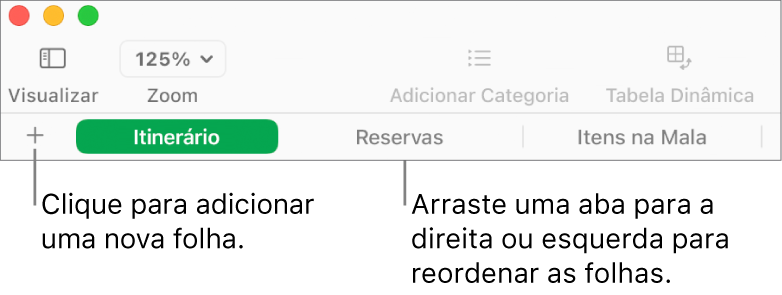
Organizar folhas
Siga uma das alternativas abaixo:
Renomear uma folha: Clique duas vezes em seu nome e digite um nome novo.
Duplicar uma folha: Posicione o cursor sobre o lado direito de uma aba, clique na seta exibida e escolha Duplicar.
Apagar uma folha: Posicione o cursor sobre o lado direito de uma aba, clique na seta exibida e escolha Apagar.
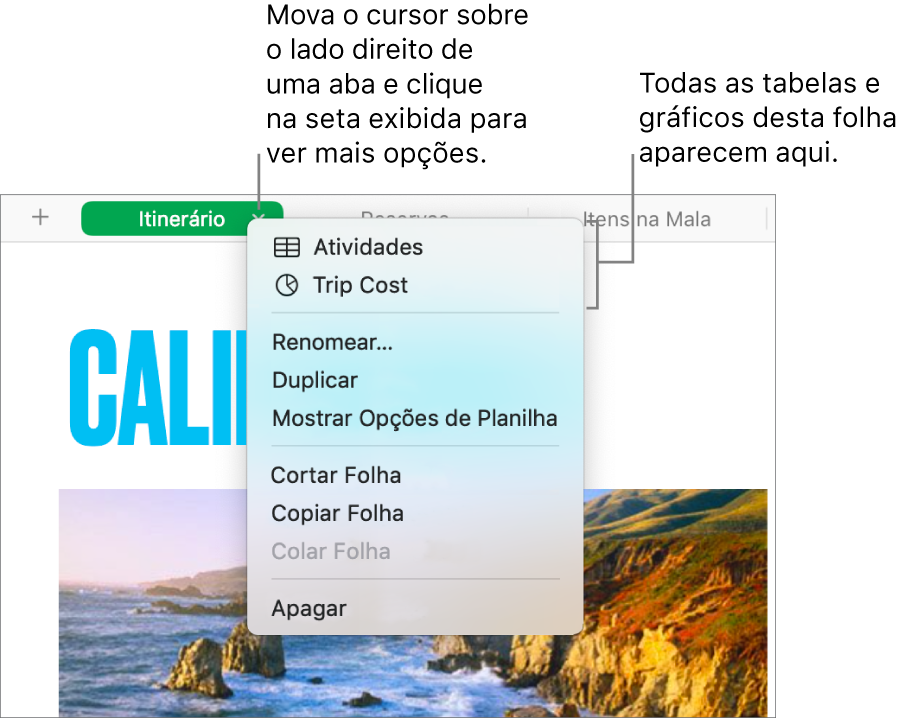
Dica: você também pode usar abas para pular para uma tabela ou gráfico específico em uma folha, o que é útil em folhas muito grandes. Mova o cursor sobre o lado direito de uma aba, clique na seta exibida e escolha uma tabela ou gráfico.
Se a planilha incluir texto bidirecional (texto escrito tanto da esquerda para a direita como da direita para a esquerda), você também pode inverter a direção das folhas. Consulte Usar texto bidirecional em tabelas no Numbers do Mac.